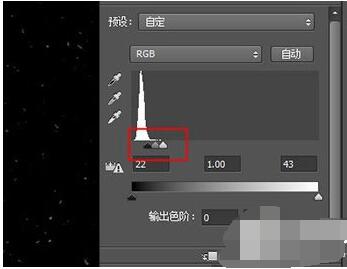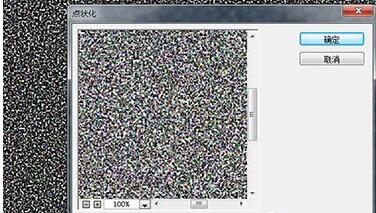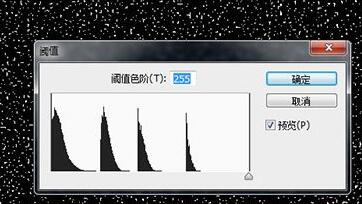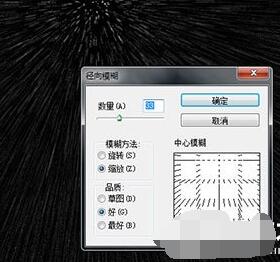Photoshop作为一款功能繁多的图片处理软件,能制作各种特效,这些特效需要用到滤镜,再搭配图层和图层,加上个人想象力,制作出来的特效要多美有多美。现在很多相机的一键滤镜就是从PS这里来的,但比较机械化,不像PS滤镜可以自由组合发挥。假如你是加班一族,很多没有见过大自然中的星星和暴雨,那么你可以用PS给自己制作暴雨特效和满天繁星特效,给自己一个亲近自然的收藏。PS如何制作满天繁星和暴雨特效呢?
PS添加夜空繁星方法
1、首先将你的照片导入到PS中,同时新建一个图层1,按ALT+DEL快速填充为黑色;
2、在图层1上添加【滤镜】-【杂色】-【添加杂色】,调整数量,弄出最初的星空图;
3、再次添加【滤镜】-【模糊】-【高斯模糊】,半径建议不要超过10像素;
4、点击图层下方【创建新的填充或调整图层】-【色阶】,将黑色灰色白色箭头分别靠拢并调制左边,直到黑色画面出现点点繁星的效果为止;
5、 调整好之后我们将图层1的混合模式改为【滤色】。夜空的星星就出现了;
6、最后我们在图层1上建立蒙板,并用画笔工具将除了星空以外其他的部分进行涂抹即可。
PS制作暴雨效果方法
1、将图片弄到PS中之后,新建一个【图层1】,并将其填充为纯黑色;
2、然后我们使用【滤镜】-【点状化】,将单元格大小调制最低;
3、接着使用【图像】-【调整】-【阈值】,调整色阶数值为255,这是参考值,具体数值根据实际画面效果;
4、调整好之后使用【滤镜】-【模糊】-【径向模糊】,模糊方法为【缩放】,数量调整至15-30之间。并且拖动中心模糊的位置调整雨水下落的角度;
5、最后将图层1的混合模式设置成【滤色】,一张暴雨淋头的效果就完成啦,来感受下吧。
PS滤镜有什么作用
滤镜主要是用来实现图像的各种特殊效果。它在Photoshop中具有非常神奇的作用。滤镜通常需要同通道、图层等联合使用,才能取得最佳艺术效果。使用滤镜,需要发挥创作能力。
PS滤镜有哪些
杂色滤镜
杂色滤镜:有4种,分别为蒙尘与划痕、去斑、添加杂色、中间值滤镜,主要用于校正图像处理过程(如扫描)的瑕疵。
扭曲滤镜
扭曲滤镜(Distort)是Photoshop“滤镜”菜单下的一组滤镜,共12种。这一系列滤镜都是用几何学的原理来把一幅影像变形,以创造出三维效果或其他的整体变化。每一个滤镜都能产生一种或数种特殊效果,但都离不开一个特点:对影像中所选择的区域进行变形、扭曲。
抽出滤镜
抽出滤镜是PS里的一个滤镜,其作用是用来抠图。抽出滤镜的功能强大,使用灵活,是photoshop的御用抠图工具,它简单易用,容易掌握,如果使用得好的话抠出的效果非常的好,抽出即可以扣烦杂背景中的散乱发丝,也可以抠透明物体和婚纱。
渲染滤镜
渲染滤镜可以在图像中创建云彩图案、折射图案和模拟的光反射。也可在 3D 空间中操纵对象,并从灰度文件创建纹理填充以产生类似 3D 的光照效果。
CSS滤镜
css滤镜的标识符是“filter”,总体的应用上和其他的css语句相同。css滤镜可分为基本滤镜和高级滤镜两种。 css滤镜分类可以直接作用于对象上,并且立即生效的滤镜称为基本滤镜。而要配合JavaScript等脚本语言,能产生更多变幻效果的则称为高级滤镜。
风格化滤镜
Photoshop中“风格化”滤镜是通过置换像素和通过查找并增加图像的对比度,在选区中生成绘画或印象派的效果。它是完全模拟真实艺术手法进行创作的。 在使用“查找边缘”和“等高线”等突出显示边缘的滤镜后,可应用“反相”命令用彩色线条勾勒彩色图像的边缘或用白色线条勾勒灰度图像的边缘。
液化滤镜
“液化”滤镜可用于推、拉、旋转、反射、折叠和膨胀图像的任意区域。 您创建的扭曲可以是细微的或剧烈的,这就使“液化”命令成为修饰图像和创建艺术效果的强大工具。 可将“液化”滤镜应用于 8 位/通道或 16 位/通道图像。
模糊滤镜
模糊滤镜在Photoshop中模糊滤镜效果共包括6种滤镜,模糊滤镜可以使图像中过于清晰或对比度过于强烈的区域,产生模糊效果。它通过平衡图像中已定义的线条和遮蔽区域的清晰边缘旁边的像素,使变化显得柔和。
以上就是PS制作暴雨和给夜空加星星特效的步骤。看了制作的星星和暴雨特效,感觉真的是不一样,比拍照还自然还逼真。当然,这是滤镜加通道、色阶结合出来的,这次没有用上通道这个复杂参数,这些PS参数都能让图片不再轻浮。关注教程之家,解锁更多软件教程。